Správa telefonních čísel
Platí pro: Dynamics 365 Contact Center - integrované, Dynamics 365 Contact Center - samostatné a Dynamics 365 Customer Service
Můžete bezproblémově aktivovat a používat hlasové a SMS služby v Dynamics 365. Hlasový kanál je dodáván se zkušebními telefonními čísly s omezenou dobou bezplatného volání. Další informace: Použití zkušebních telefonních čísel
Jako správce si můžete zakoupit telefonní čísla a plány volání, rozhodnout se, zda chcete využívat služby volání nebo SMS, nebo zda chcete pro svou firmu nastavit možnosti příchozího a odchozího volání. Prostřednictvím přímého směrování Azure můžete také připojit vlastní telefonní číslo. Další informace: Přineste si vlastního operátora
Předpoklady
- Zkontrolujte následující kritéria:
- Nasazení hlasového kanálu.
- Připojte se k Azure Communication Services pomocí existujícího nebo nového prostředku Azure a pak prostředek nasaďte prostřednictvím Dynamics 365.
- Ověřte, že máte oprávnění k zabezpečeným sloupcům. Další informace: Konfigurace oprávnění pro přístup k zabezpečeným sloupcům
Důležité
Můžete si zakoupit jedno telefonní číslo na klienta pro Azure Communication Services prostřednictvím Azure Portal. Pokud však chcete získat čísla hromadně nebo požádat o konkrétní telefonní číslo, postupujte podle pokynů k vytvoření zvláštní objednávky žádosti o číslo zde.
Zobrazení telefonních čísel
- V mapě webu centra pro správu Customer Service nebo centra pro správu Contact Center vyberte Kanály v části Zákaznická podpora. Zobrazí se stránka Kanály.
Zobrazí se seznam všech dostupných telefonních čísel spolu s jejich názvem operátora, podrobnostmi o plánu volání, souvisejícím pracovním tokem, stavem připojení a dalšími podrobnostmi.
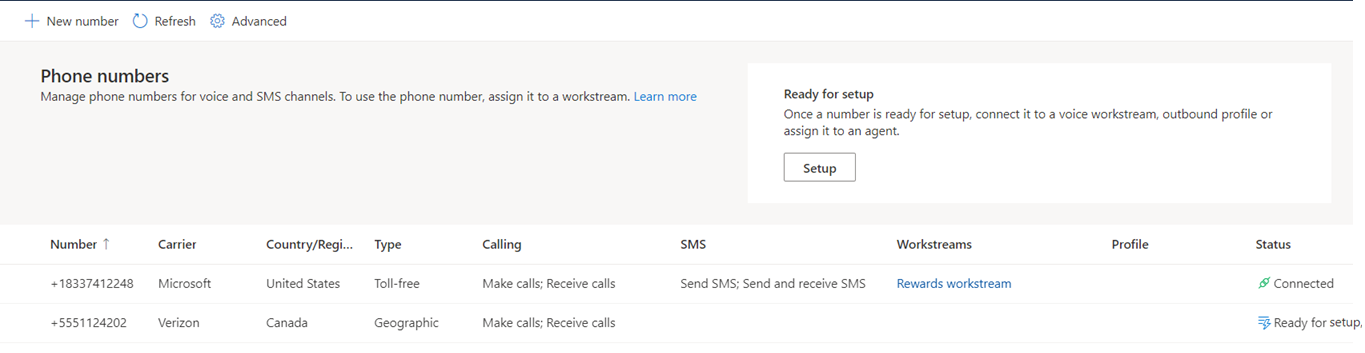
Pokud nemáte pro svou firmu nastavena žádná telefonní čísla, viz Získat nová telefonní čísla, kde se dozvíte, jak si můžete zakoupit nová čísla.
Poznámka:
Pokud je vaše telefonní číslo pro přímé směrování v neaktivním stavu, odstraňte jej a znovu přidejte.
Získat nová telefonní čísla
Po kontrole předpokladů, instalaci hlasového kanálu a úspěšném připojení k prostředku Azure Communication Services můžete zakoupit nová telefonní čísla pro svou organizaci.
V mapě webu centra pro správu Customer Service nebo centra pro správu Contact Center vyberte Kanály v části Zákaznická podpora. Zobrazí se stránka Kanály.
Vyberte Spravovat pro Telefonní čísla.
Na stránce Telefonní čísla vyberte Nové číslo. Otevře se dialogové okno Přidat telefonní číslo.
Na stránce Funkce proveďte následující:
a. V rozevíracím seznamu vyberte Země/oblast. Zobrazí se seznam dostupných plánů pro vybranou zemi nebo oblast.
Poznámka:
V Customer Service můžete získat pouze telefonní čísla ze Spojených států. Pokud chcete získat telefonní čísla z jiné oblasti, musíte je nejprve zakoupit prostřednictvím Azure Communication Services. Po získání telefonních čísel je musíte synchronizovat s Dynamics 365 Contact Center. Další informace najdete v části Rychlý start: Získání a správa telefonních čísel a Synchronizace z Azure Communication Services
b. Vyberte Typ čísla, zda je Bezplatné nebo Zeměpisné. Další informace: Typy a funkce čísel
c. Vyberte Plány volání – Přijímat hovory, Uskutečňovat hovory, nebo obojí.
d. Vyberte libovolný plán v nabídce Plány SMS – Žádný, Odesílání SMS, nebo Odesílání a příjem SMS. Služba SMS je v současné době k dispozici pouze na bezplatných číslech.
e. V poli Umístění vyberte oblast nebo kód státu z rozevíracích seznamů.
f. Poté vyberte možnost Najít čísla a vyhledejte dostupná čísla ve vaší oblasti.
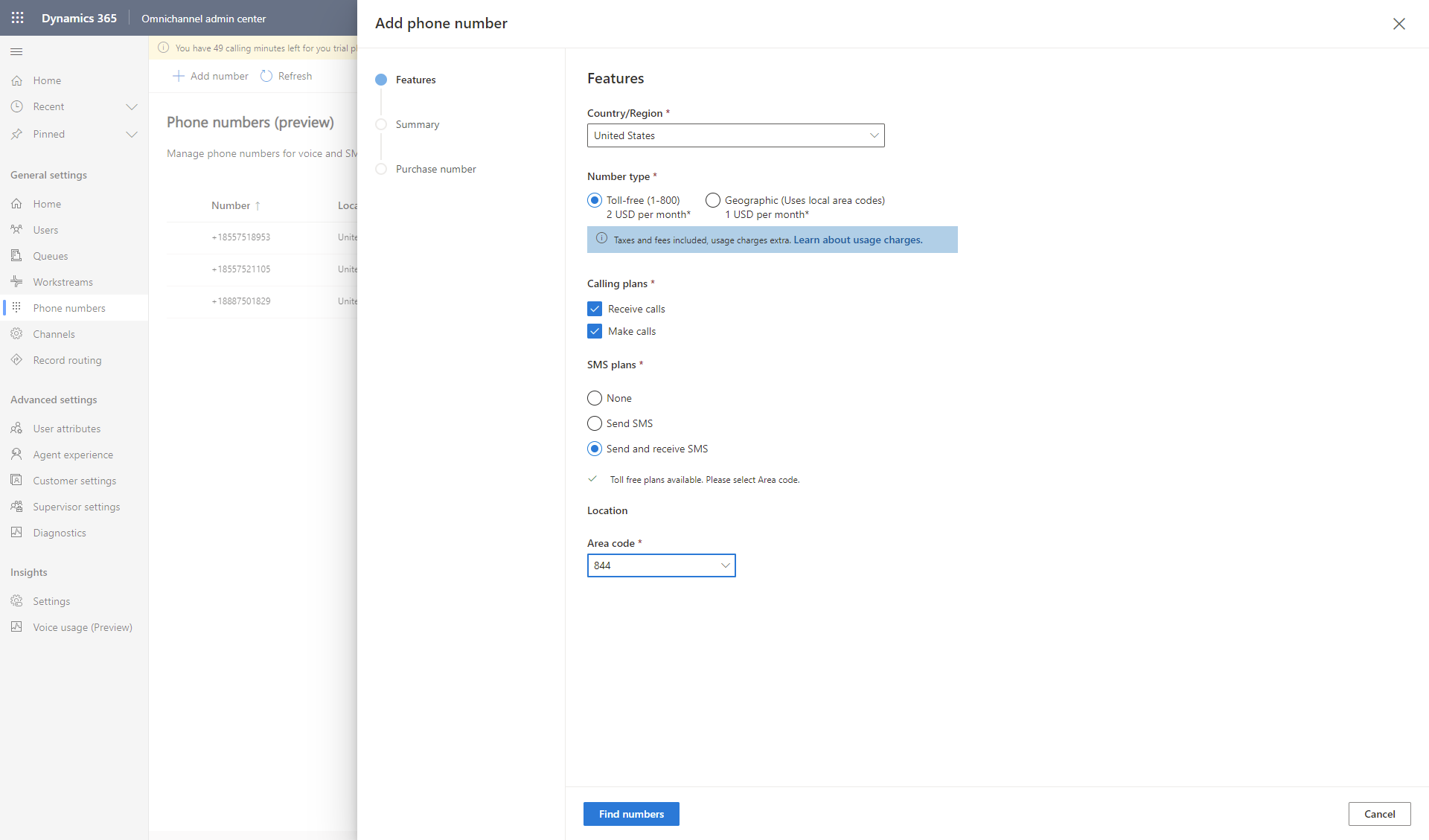
Zobrazí se Souhrn s nově přiděleným telefonním číslem a jeho detaily.
Na stránce Souhrn vyberte Koupit telefonní číslo. Vaše nové telefonní číslo se zobrazí po zakoupení a můžete vybrat Hotovo a vrátit se na stránku Telefonní čísla.
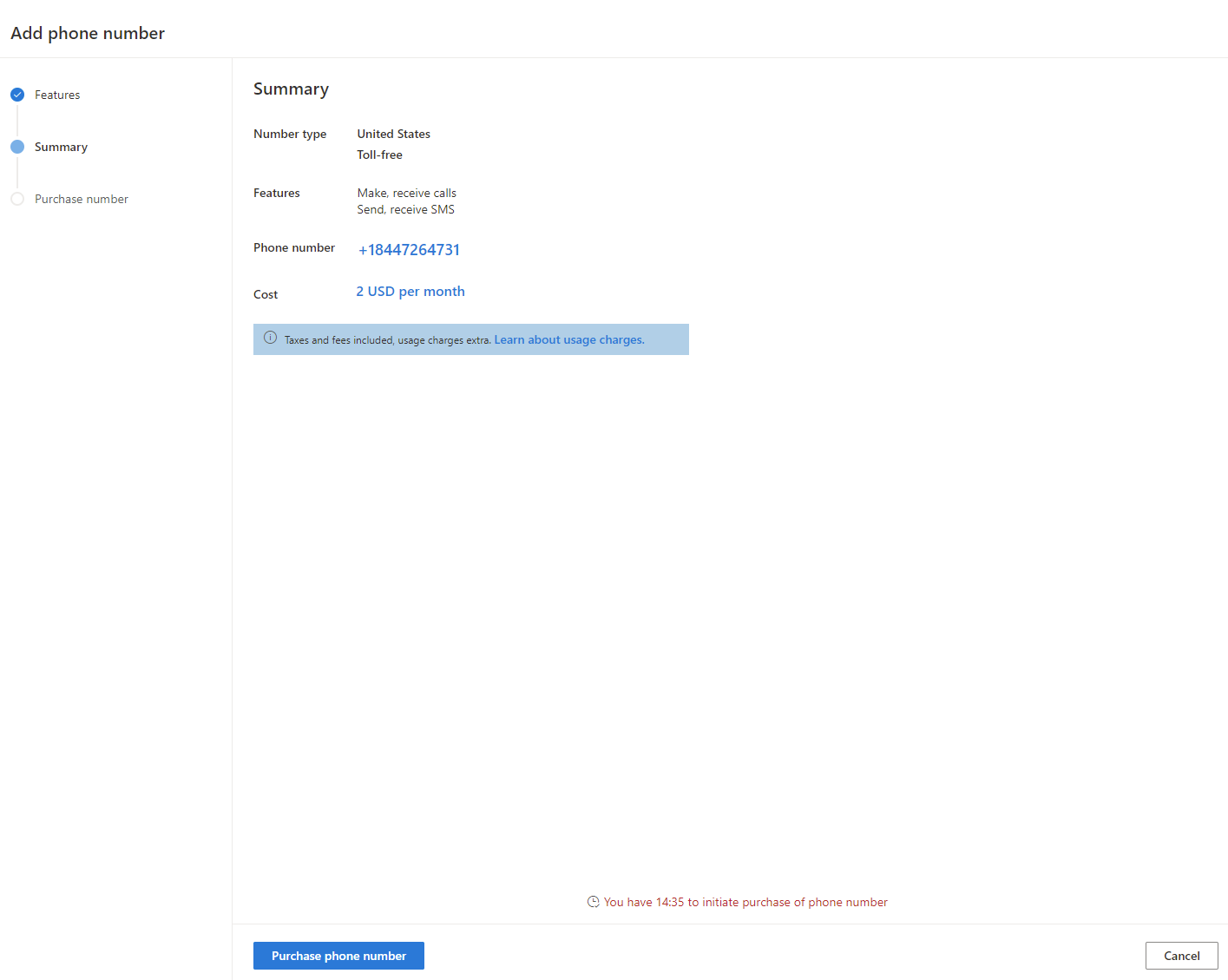
Nové telefonní číslo se zobrazí v seznamu čísel se stavem Připraveno k nastavení.
Poznámka:
- Po přidělení nového telefonního čísla si ho musíte zakoupit do 15 minut. Pokud čas uplyne, budete muset nákup zkusit znovu.
- Poté, co vyberete Koupit telefonní číslo, můžete si vybrat Zavřít a vrátit se na stránku Telefonní čísla. Nákup proběhne na pozadí a nové telefonní číslo se objeví v seznamu telefonních čísel se stavem Připraveno k nastavení.
(Volitelné) Vyberte Nastavit pracovní tok k přidání telefonního čísla do hlasového pracovního toku.
Vyberte Hotovo pro návrat na stránku Telefonní čísla, kde si můžete prohlédnout podrobnosti o telefonním čísle, které jste právě získali.
Poznámka:
- Chcete-li přenést své telefonní číslo do prostředku Azure Communication Services, viz Portování telefonního čísla.
- Své číslo Teams můžete přenést v oblastech, kde jsou k dispozici Azure Communication Services. Použijte informace v části Vytvoření speciální objednávky pro telefonní čísla.
Přidejte telefonní číslo do hlasového pracovního toku
Po získání telefonního čísla ho musíte přidat do hlasového pracovního toku, abyste ho mohli používat. Telefonní číslo můžete přidružit pouze k jednomu hlasovému pracovnímu proudu.
V aplikaci přejděte na stránku Telefonní čísla a poté vyberte telefonní číslo, které je označeno jako Připraveno k nastavení ve sloupci Stav.
Vyberte položku Nastavit tok práce. Zobrazí se stránka Toky práce se seznamem všech toků práce.
Pokud chcete vytvořit nový pracovní tok, vyberte Nový pracovní tok a poté postupujte podle pokynů k nastavení hlasového pracovního toku.
Vyberte ze seznamu existující pracovní tok.
Postupujte podle kroků ke konfiguraci hlasového kanálu.
Telefonní číslo je přidáno do pracovního toku a vy můžete zobrazit stav Připojeno pro telefonní číslo na stránce Telefonní čísla.
Konfigurace telefonních čísel pro odchozí volání
Poté, co zakoupíte telefonní čísla a přiřadíte je k hlasovým pracovním tokům, můžete je nakonfigurovat pro odchozí hovory, aby vaši zástupci zákaznické podpory skutečně mohli volat zákazníkům. Další informace: Konfigurace telefonního čísla pro odchozí volání
Konfigurace hlasového kanálu pro příchozí volání
Můžete také povolit svým zástupcům zákaznické podpory přijímat hovory zákazníků, vytvářet fronty pro hlasový kanál a nastavovat pravidla směrování. Další informace: Nastavení pracovních toků a front pro hlasový kanál
Přiřazení telefonních čísel zástupcům zákaznické podpory
Zástupcům zákaznické podpory můžete také přiřadit osobní telefonní čísla, aby mohli volat a přijímat hovory výhradně na toto číslo. Další informace: Přiřazení telefonních čísel zástupcům zákaznické podpory.
Úprava telefonních čísel
Pokud chcete změnit tarif volání nebo upgradovat tarify volání nebo SMS na konkrétním čísle, můžete tak učinit úpravou telefonního čísla. Pokud jste například nevybrali žádné SMS plány, můžete upgradovat na plány Posílat SMS nebo Odesílat a přijímat SMS. Pokud jste vybrali pouze možnost Posílat SMS, nyní můžete upgradovat na plány Odesílat a přijímat SMS.
- V aplikaci Centrum pro správu Customer Service nebo Centrum pro správu Contact Center přejděte na stránku Telefonní čísla. Zobrazí se seznam dostupných telefonních čísel pro vaši firmu.
- Vyberte telefonní číslo a poté vyberte Upravit. Zobrazí se dialogové okno Upravit telefonní číslo s aktuálním typem tarifu, tarifem volání a tarifem SMS.
- Proveďte jakékoli změny v tarifech volání nebo SMS a vyberte Uložit a zavřít.
Důležité
- Po připojení k pracovnímu proudu nemůžete upgradovat telefonní číslo ani změnit tarify volání nebo SMS.
- Funkce jednou přidělené telefonnímu číslu nelze odebrat, ale můžete upgradovat funkce telefonního čísla. Například pokud jste zvolili možnosti Volat i Přijímat hovory ve svých plánech volání, nemůžete je změnit. Pokud jste však vybrali Žádný u plánů SMS, můžete upgradovat na plán Posílat SMS nebo Odesílat a přijímat SMS.
Uvolnění telefonních čísel
Pokud již telefonní číslo nepotřebujete, můžete ho uvolnit ze seznamu telefonních čísel vaší organizace. Než však plánujete odebrat telefonní číslo ze své firmy, musíte toto číslo odstranit ze všech přidružených pracovních toků nebo odchozích profilů. Pokud je číslo přiděleno jako osobní číslo jakémukoli zástupci zákaznické podpory, musíte toto číslo deaktivovat a poté jej znovu zkusit uvolnit.
Důležité
Když uvolníte telefonní číslo, ve skutečnosti ho odstraníte z Dynamics 365, takže číslo uvolněte pouze v případě, že jste si jisti, že ho vůbec nepotřebujete. Chcete-li odpojit telefonní čísla od prostředku Azure Communication Services, viz Odpojení od prostředku Azure Communication Services.
- V aplikaci Centrum pro správu Customer Service nebo Centrum pro správu Contact Center přejděte na stránku Telefonní čísla. Zobrazí se seznam dostupných telefonních čísel pro vaši firmu.
- Vyberte telefonní číslo a vyberte možnost Uvolnit číslo. Zobrazí se dialogové okno Uvolnit číslo s žádostí o potvrzení vymazání čísla.
- Vyberte OK, pokud jste si jisti, že číslo nepotřebujete. Telefonní číslo je odstraněno z vaší organizace a již se nebude zobrazovat v seznamu Telefonní čísla.
Další kroky
Nastavení odchozího volání
Nastavení příchozího volání
Související informace
Přehled hlasového kanálu
Připojit k Azure Communication Services
Import telefonních čísel
Odpojení od Azure Communication Services
Blokování spamových čísel
Přineste si vlastního operátora
Integrace systému IVR třetí strany s hlasovým kanálem
Portování telefonního čísla
Používání zkušebních telefonních čísel